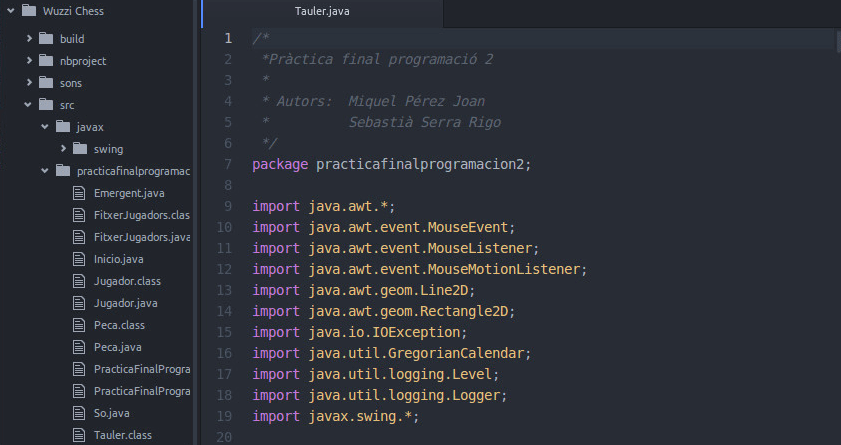
ಬೀಟಾ ಆವೃತ್ತಿಯನ್ನು ಪ್ರಾರಂಭಿಸಿದ ಒಂದು ವರ್ಷಕ್ಕಿಂತ ಹೆಚ್ಚು, GitHub ಅದರ ಪ್ರಭಾವಶಾಲಿ ಉಚಿತ ಪಠ್ಯ ಸಂಪಾದಕದ ಮೊದಲ ಸ್ಥಿರ ಆವೃತ್ತಿಯನ್ನು ಬಿಡುಗಡೆ ಮಾಡಿದೆ ಆಯ್ಟಮ್.
ಪ್ರಾರಂಭವಾದ ಕೆಲವು ದಿನಗಳ ನಂತರ, ಪಠ್ಯ ಸಂಪಾದಕವು ಈಗಾಗಲೇ ಸಾವಿರಾರು ಬಳಕೆದಾರರ ಗಮನವನ್ನು ಸೆಳೆದಿದೆ ಮತ್ತು ಇದು ಹೆಚ್ಚು ಬಳಸಿದ ಪಠ್ಯ ಸಂಪಾದಕರಲ್ಲಿ ಒಬ್ಬರಾಗಲಿದೆ ಎಂದು ತೋರುತ್ತದೆ. ಆಟಮ್ ಅನ್ನು ಈಗಾಗಲೇ ಡೌನ್ಲೋಡ್ ಮಾಡಲಾಗಿದೆ ಎಂದು ಗಿಟ್ಹಬ್ ಸದಸ್ಯರು ಹೇಳುತ್ತಾರೆ 1.3 ಮಿಲಿಯನ್ ಬಾರಿ ಮತ್ತು ಅವರು ಈಗಾಗಲೇ ಅದನ್ನು ಹೆಚ್ಚು ಬಳಸುತ್ತಿದ್ದಾರೆ 350.000 ಜನರು ಪ್ರತಿ ತಿಂಗಳು.
ಇದಲ್ಲದೆ, ಗಿಟ್ಹಬ್ನ ಸದಸ್ಯರು ತಮ್ಮ ನಂಬಲಾಗದ ಪಠ್ಯ ಸಂಪಾದಕರ ಕುತೂಹಲಕಾರಿ ಪ್ರಸ್ತುತಿ ವೀಡಿಯೊವನ್ನು ತಯಾರಿಸಿದ್ದಾರೆ:
ಇಂಗ್ಲಿಷ್ನಲ್ಲಿ ನಿರರ್ಗಳವಾಗಿರದವರಿಗೆ, ವೀಡಿಯೊದಲ್ಲಿ, ಮೂಲತಃ, ನಾವು ಆಟಮ್ 1.0 ಎಂಬ ಯಂತ್ರವನ್ನು ಬಳಸುವ ಪ್ರೋಗ್ರಾಮರ್ಗಳ ಕುತೂಹಲಕಾರಿ ಕುಟುಂಬವನ್ನು ನೋಡಬಹುದು, ಅವರ ಆಪರೇಟಿಂಗ್ ಸಿಸ್ಟಮ್ ಪಠ್ಯ ಸಂಪಾದಕವಾಗಿದೆ ಆಯ್ಟಮ್. ಜಾವಾಸ್ಕ್ರಿಪ್ಟ್ನಲ್ಲಿ ಆಗಾಗ್ಗೆ ಪ್ರೋಗ್ರಾಂ ಮಾಡುವ ತಂದೆ, ಅವರ ಉತ್ಪಾದಕತೆ 50% ರಷ್ಟು ಹೆಚ್ಚಿರುವುದರಿಂದ ಸಂಪಾದಕನಲ್ಲಿ ಹೇಗೆ ಸಂತೋಷಪಡುತ್ತಾರೆ ಎಂಬುದನ್ನು ನಾವು ನೋಡಬಹುದು. ಇದಲ್ಲದೆ, ಮನೆಯಲ್ಲಿ ಆಟಮ್ನೊಂದಿಗೆ ತಾಯಿ ಹೇಗೆ ಆರಾಮವಾಗಿ ಕೆಲಸ ಮಾಡಬಹುದು ಎಂಬುದನ್ನು ನಾವು ನೋಡುತ್ತೇವೆ ಮತ್ತು ಧನ್ಯವಾದಗಳು ಸಂಯೋಜಿತ ಜಿಟ್ ವ್ಯವಸ್ಥೆ, ನೀವು ಮಾಡಬಹುದು ಶರಣಾಗುತ್ತಾನೆ ಯಾವುದೇ ಬದಲಾವಣೆಗೆ ಅನುರೂಪವಾಗಿದೆ. ಮುಂದೆ, ಮಗ ಕೂಡ ಆಟಮ್ ಅನ್ನು ಹೇಗೆ ಬಳಸಲಿದ್ದಾನೆ ಎಂಬುದನ್ನು ನಾವು ನೋಡಬಹುದು, ಆದರೆ ಸಂಪಾದಕರ ಫಾಂಟ್ನಲ್ಲಿ ಕೆಲವು ಸಮಸ್ಯೆಗಳಿರುವುದರಿಂದ, ಫಾಂಟ್ ಬಣ್ಣವನ್ನು ಬದಲಾಯಿಸಲು ಅವನು ತನ್ನ ಅಜ್ಜಿಯ ಸಹಾಯವನ್ನು ಆಶ್ರಯಿಸಬೇಕಾಗುತ್ತದೆ. ಸಂಕ್ಷಿಪ್ತವಾಗಿ, ಮತ್ತು ವೀಡಿಯೊದ ಹಾಸ್ಯಮಯ ಸ್ವರವನ್ನು ಮೀರಿ, ಆಟಮ್ 1.0 ಪಠ್ಯ ಸಂಪಾದಕವಾಗಿದ್ದು ಅದು ಹೆಚ್ಚು ಸೇವೆ ಸಲ್ಲಿಸುತ್ತದೆ ವೃತ್ತಿಪರರು ಹಾಗೆ ಪ್ರೋಗ್ರಾಮರ್ಗಳು ಮೊದಲ ಟೈಮರ್ಗಳು.
ಅದು ಏನು, ಅದು ಏನನ್ನು ಒಳಗೊಂಡಿದೆ ಮತ್ತು ಮುಂದಿನ ಸಮಯವನ್ನು ಅತ್ಯಂತ ಭರವಸೆಯ ಪಠ್ಯ ಸಂಪಾದಕವಾದ ಆಯ್ಟಮ್ ಅನ್ನು ಹೇಗೆ ಸ್ಥಾಪಿಸಬೇಕು ಎಂಬುದನ್ನು ನಾವು ಕೆಳಗೆ ಹೆಚ್ಚು ವಿವರವಾಗಿ ನೋಡಬಹುದು.
ಆಟಮ್ ಎಂದರೇನು?
ಆಟಮ್ ಸಂಪೂರ್ಣ ಪಠ್ಯ ಸಂಪಾದಕವಾಗಿದೆ ಸಂಪಾದಿಸಬಹುದಾದ, ಗ್ರಾಹಕೀಯಗೊಳಿಸಬಹುದಾಗಿದೆ y ಹೊಂದಿಕೊಳ್ಳುವ ಜಾವಾಸ್ಕ್ರಿಪ್ಟ್, HTML, Node.js ಮತ್ತು CSS ನಲ್ಲಿ ಪ್ರೋಗ್ರಾಮ್ ಮಾಡಲಾಗಿದೆ.
ಪರಮಾಣುವಿನ ಬಗ್ಗೆ ಒಂದು ಪ್ರಮುಖ ವಿಷಯವೆಂದರೆ ಅದು ಉಚಿತ ಸಾಫ್ಟ್ವೇರ್, ನೀವು ಬಯಸಿದಾಗಲೆಲ್ಲಾ ನೀವು ಅದರ ಮೂಲ ಕೋಡ್ ಅನ್ನು ಪ್ರವೇಶಿಸಬಹುದು ಮತ್ತು ನಿಮ್ಮ ಅಗತ್ಯಗಳಿಗೆ ಅನುಗುಣವಾಗಿ ಅದನ್ನು ಮಾರ್ಪಡಿಸಬಹುದು. ದಿ ಮೂಲ ಕೋಡ್ ನಾವು ಅದನ್ನು ಕಾಣಬಹುದು ನಿಮ್ಮ ಗಿಟ್ಹಬ್ ಪುಟ.
ಅಲ್ಲದೆ, ನಿಮಗೆ ಆಸಕ್ತಿ ಇದ್ದರೆ, ನೀವು ಪ್ರವೇಶಿಸಬಹುದು ಟ್ಯುಟೋರಿಯಲ್ಗಳು ಆಯ್ಟಮ್ ಡೆವಲಪರ್ಗಳು ಸ್ವತಃ ವಿನ್ಯಾಸಗೊಳಿಸಿದ್ದಾರೆ, ಇದರಲ್ಲಿ ಅವರು ವಿವರಿಸುತ್ತಾರೆ ನೀವು ಹೇಗೆ ಮಾರ್ಪಡಿಸಬಹುದು ಮೂಲ ಕೋಡ್. ನೀವು ಈ ಟ್ಯುಟೋರಿಯಲ್ ಗಳನ್ನು ಕಾಣಬಹುದು ಇಲ್ಲಿ. ಸಹಜವಾಗಿ, ಅವುಗಳನ್ನು ಅರ್ಥಮಾಡಿಕೊಳ್ಳಲು ನೀವು ಸ್ವಲ್ಪ ಇಂಗ್ಲಿಷ್ ತಿಳಿದಿರಬೇಕು.
ಇದೆಲ್ಲವೂ ಅಲ್ಲ. ಅಭಿವರ್ಧಕರು ಸ್ವತಃ ಹೇಳುವಂತೆ ಮತ್ತು ಪ್ರಸ್ತುತಿ ವೀಡಿಯೊದಲ್ಲಿ ನಾವು ನೋಡಿದಂತೆ, ಆಟಮ್ ಕೇವಲ ಉತ್ತಮ ಸಂಪಾದಕವಲ್ಲ ವೃತ್ತಿಪರರು, ಏಕೆಂದರೆ, ಅದರ ಅನುಕೂಲಗಳಿಗೆ ಧನ್ಯವಾದಗಳು, ಅವರು ತಮ್ಮನ್ನು ತಾವು ಹೇಳಿದಂತೆ ಸಹ ಇದು ತುಂಬಾ ಉಪಯುಕ್ತವಾಗಿದೆ. 'ವಿದ್ಯಾರ್ಥಿಗಳು ಪ್ರಾಥಮಿಕ ಅವರ ಕಲಿಕೆಯ ಮೊದಲ ದಿನದಂದು. '
ಆಟಮ್ನ ಅನುಕೂಲಗಳು ಯಾವುವು?
ನಾವು ಅದರ ವೆಬ್ಸೈಟ್ನಲ್ಲಿ ನೋಡುವಂತೆ, ಆಯ್ಟಮ್ ಹೊಂದಿದೆ ಆರು ಅನುಕೂಲಗಳು ಮುಖ್ಯ:
- ಎ ಬರುತ್ತದೆ ಪ್ಯಾಕೇಜ್ ಮ್ಯಾನೇಜರ್ ಸಂಯೋಜಿಸಲಾಗಿದೆ, ಇದರ ಮೂಲಕ ನೀವು ಪ್ಲಗಿನ್ಗಳನ್ನು ಸುಲಭವಾಗಿ ಸ್ಥಾಪಿಸಬಹುದು ಅಥವಾ ಮಾರ್ಪಡಿಸಬಹುದು (ಅಥವಾ ನಿಮ್ಮದೇ ಆದದನ್ನು ಸಹ ರಚಿಸಬಹುದು).
- ನಾವು ಈಗಾಗಲೇ ಕಾಮೆಂಟ್ ಮಾಡಿದಂತೆ, ಅದು ಉಚಿತ ಸಾಫ್ಟ್ವೇರ್. ಆಯ್ಟಮ್ನ ಹೆಚ್ಚಿನ ಕ್ರಿಯಾತ್ಮಕತೆಯನ್ನು ಪ್ಯಾಕೇಜ್ಗಳ ರೂಪದಲ್ಲಿ ವ್ಯಕ್ತಪಡಿಸಲಾಗುತ್ತದೆ, ಅದನ್ನು ನಾವು ಅದರ ಬೀಟಾ ಆವೃತ್ತಿಯಲ್ಲಿ ಮುಕ್ತವಾಗಿ ಪ್ರವೇಶಿಸಬಹುದು. ಆದರೆ ಈಗ, ಮೊದಲ ಸ್ಥಿರ ಆವೃತ್ತಿಯ ಬಿಡುಗಡೆಯೊಂದಿಗೆ, ಉಳಿದ ಆಟಮ್ ಅನ್ನು ಬಿಡುಗಡೆ ಮಾಡಲು ಗಿಟ್ಹಬ್ ನಿರ್ಧರಿಸಿದೆ: ದಿ ಕೋರ್ ಅಪ್ಲಿಕೇಶನ್ನ, ದಿ ವ್ಯವಸ್ಥಾಪಕ ಪ್ಯಾಕೇಜುಗಳು, ದಿ ಶೆಲ್ ಪರಮಾಣು, ಮತ್ತು ಅದರ ಚೌಕಟ್ಟನ್ನು Google ನ ಉಚಿತ ಬ್ರೌಸರ್ Chromium ಅನ್ನು ಆಧರಿಸಿದೆ.
- ಅದರ ಸ್ಮಾರ್ಟ್ ಮೂಲಕ ಕೋಡ್ ಅನ್ನು ತ್ವರಿತವಾಗಿ ಮತ್ತು ಸುಲಭವಾಗಿ ಬರೆಯಲು ಆಟಮ್ ನಿಮಗೆ ಸಹಾಯ ಮಾಡುತ್ತದೆ ಸ್ವಯಂಪೂರ್ಣತೆ.
- ಒ ಫೈಲ್ ಬ್ರೌಸರ್ ಇದರೊಂದಿಗೆ ನಾವು ಒಂದೇ ಫೈಲ್, ಸಂಪೂರ್ಣ ಪ್ರಾಜೆಕ್ಟ್ ಅಥವಾ ಬಹು ಪ್ರಾಜೆಕ್ಟ್ಗಳನ್ನು ಒಂದೇ ವಿಂಡೋದಲ್ಲಿ ತೆರೆಯಬಹುದು.
- ನಿಮ್ಮದನ್ನು ನೀವು ಬೇರ್ಪಡಿಸಬಹುದು ಇಂಟರ್ಫೇಸ್ ಪರಮಾಣು ಬಹು ಫಲಕಗಳು ಬಹು ಫೈಲ್ಗಳಿಂದ ಕೋಡ್ ಅನ್ನು ಹೋಲಿಸಲು ಅಥವಾ ಸಂಪಾದಿಸಲು.
- ನೀವು ಮಾಡಬಹುದು ಹುಡುಕಿ ಮತ್ತು ಬದಲಾಯಿಸಿ ಫೈಲ್ನಲ್ಲಿ ಅಥವಾ ನಿಮ್ಮ ಎಲ್ಲಾ ಪ್ರಾಜೆಕ್ಟ್ಗಳಲ್ಲಿ ಪಠ್ಯ (ನೀವು ಬರೆಯುತ್ತಿರುವಾಗ).
- ನೀವು ಮಾಡಬಹುದು ನೋಟವನ್ನು ಕಸ್ಟಮೈಸ್ ಮಾಡಿ ಲಭ್ಯವಿರುವ ಬಹು ವಿಷಯಗಳ ಮೂಲಕ ಪರಮಾಣು (ಫಾಂಟ್, ವಿಂಡೋ ಬಣ್ಣಗಳು, ಇತ್ಯಾದಿ).
ಇದಲ್ಲದೆ, ಆಟಮ್ ವೇಗವಾಗಿ ಬೆಳೆಯುತ್ತಿರುವ ಸಮುದಾಯವನ್ನು ಹೊಂದಿದೆ, ಆದ್ದರಿಂದ ಸಮಯ ಕಳೆದಂತೆ ನಮ್ಮ ಅಗತ್ಯಗಳಿಗಾಗಿ ಹೆಚ್ಚು ಉಪಯುಕ್ತ ಪ್ಲಗಿನ್ಗಳನ್ನು ಕಂಡುಹಿಡಿಯಲು ನಮಗೆ ಸಾಧ್ಯವಾಗುತ್ತದೆ.
ಆಟಮ್ ಅನ್ನು ಹೇಗೆ ಸ್ಥಾಪಿಸುವುದು?
- ಆಟಮ್ ಅನ್ನು ಸ್ಥಾಪಿಸಲು, ನೀವು ಮೊದಲು ಹೋಗಬೇಕು ಅದರ ಅಧಿಕೃತ ವೆಬ್ಸೈಟ್ ಮತ್ತು ಕೆಳಗಿನ ಚಿತ್ರದಲ್ಲಿ ಗುರುತಿಸಿರುವಂತೆ "ಡೌನ್ಲೋಡ್ .ಡೆಬ್" ಬಟನ್ ಕ್ಲಿಕ್ ಮಾಡಿ:
- ಒಮ್ಮೆ ಡೌನ್ಲೋಡ್ ಮಾಡಿದ ನಂತರ, ನಾವು ಅದನ್ನು ಬಳಸಿ ಸ್ಥಾಪಿಸಬಹುದು ಟರ್ಮಿನಲ್. ಇದನ್ನು ಮಾಡಲು, ಕೀಲಿಗಳನ್ನು ಹಾಕೋಣ ctrl + alt + T. ಹೊಸ ಆಜ್ಞಾ ವಿಂಡೋವನ್ನು ತೆರೆಯಲು.
ಮೊದಲ ಹಂತವೆಂದರೆ .deb ಫೈಲ್ ಅನ್ನು ಡೌನ್ಲೋಡ್ ಮಾಡುವಾಗ ನಾವು ಆಜ್ಞೆಯ ಮೂಲಕ ಉಳಿಸಿದ ಡೈರೆಕ್ಟರಿಗೆ ಹೋಗುವುದು cd:
ಸಿಡಿ ಡೈರೆಕ್ಟರಿ 1 / ಡೈರೆಕ್ಟರಿ 2 (ಇದನ್ನು «ಡೈರೆಕ್ಟರಿ 2 the ಫೋಲ್ಡರ್ನಲ್ಲಿ ಡೌನ್ಲೋಡ್ ಮಾಡಲಾಗಿದೆ ಎಂದು ನಾವು ಭಾವಿಸುತ್ತೇವೆ)
ಸೂಚನೆ: ನೀವು ಅದನ್ನು ಡೌನ್ಲೋಡ್ಗಳ ಫೋಲ್ಡರ್ನಲ್ಲಿ ಡೌನ್ಲೋಡ್ ಮಾಡಿಕೊಂಡಿದ್ದರೆ, ಅದು ಆಗುತ್ತದೆ ಸಿಡಿ ಡೌನ್ಲೋಡ್ಗಳು
- ಮುಂದೆ, ಒಮ್ಮೆ ನಾವು ಅನುಗುಣವಾದ ಡೈರೆಕ್ಟರಿಯಲ್ಲಿದ್ದರೆ, ಅದು .deb ಪ್ಯಾಕೇಜ್ ಆಗಿರುವುದರಿಂದ ನಾವು ಅದನ್ನು ಪ್ರೋಗ್ರಾಂ ಮೂಲಕ ಸ್ಥಾಪಿಸಬಹುದು dpkg ಮತ್ತು ಅದರ ನಿಯತಾಂಕ -i o –ಇನ್ಸ್ಟಾಲ್ ಮಾಡಿಅಂದರೆ, ನಾವು ಈ ಕೆಳಗಿನ ಯಾವುದೇ ಎರಡು ಸಾಲುಗಳನ್ನು ಕಾರ್ಯಗತಗೊಳಿಸುತ್ತೇವೆ (ಎರಡೂ ಸಮಾನವಾಗಿ ಮಾನ್ಯವಾಗಿರುತ್ತವೆ):
sudo dpkg -i atom -amd64.deb
sudo dpkg-atom-amd64.deb ಅನ್ನು ಸ್ಥಾಪಿಸಿ
ಸೂಚನೆ: "atom-amd64.deb" ಎಂಬುದು ನೀವು ಡೌನ್ಲೋಡ್ ಮಾಡಿದ ಫೈಲ್ ಆಗಿದೆ.
ನಿಮ್ಮ ಪಾಸ್ವರ್ಡ್ ಅನ್ನು ಒಮ್ಮೆ ನೀವು ನಮೂದಿಸಿದ ನಂತರ, ಹಿಂದಿನ ಚಿತ್ರದಲ್ಲಿ ನಾವು ನೋಡುವಂತೆ ಡೌನ್ಲೋಡ್ ಪ್ರಕ್ರಿಯೆಯು ಪ್ರಾರಂಭವಾಗುತ್ತದೆ.
- ನಾವು ಪ್ಯಾಕೇಜ್ ಅನ್ನು ಡೌನ್ಲೋಡ್ ಮಾಡಿದ ನಂತರ, ನಾವು ಆಯ್ಟಮ್ ಅನ್ನು ಬಳಸಲು ಪ್ರಾರಂಭಿಸುತ್ತೇವೆ. ಇದನ್ನು ಮಾಡಲು, ನಾವು ಅದನ್ನು ಬಳಸಲು ಬಯಸಿದಾಗಲೆಲ್ಲಾ, ನಾವು ಅದನ್ನು ಹುಡುಕಬಹುದು ಮೇಲಿನ ಎಡ ಶೋಧಕ ಯೂನಿಟಿ ಡಾಕ್ನಿಂದ ಅಥವಾ ಆಜ್ಞೆಯನ್ನು ಚಲಾಯಿಸಿ ಪರಮಾಣು ಸಂಪಾದಕ ತೆರೆಯಲು ಟರ್ಮಿನಲ್ನಲ್ಲಿ.
ಇಂದಿನಿಂದ ನೀವು ಈ ಭರವಸೆಯ ಹೊಸ ಪಠ್ಯ ಸಂಪಾದಕದಿಂದ ನಿಮ್ಮನ್ನು ಆನಂದಿಸಲು ಪ್ರಾರಂಭಿಸಬಹುದು ಅದು ಖಂಡಿತವಾಗಿಯೂ ಪ್ರೋಗ್ರಾಮಿಂಗ್ ಸಮುದಾಯದಲ್ಲಿ ಹೆಚ್ಚು ಬಳಕೆಯಾಗುತ್ತದೆ.
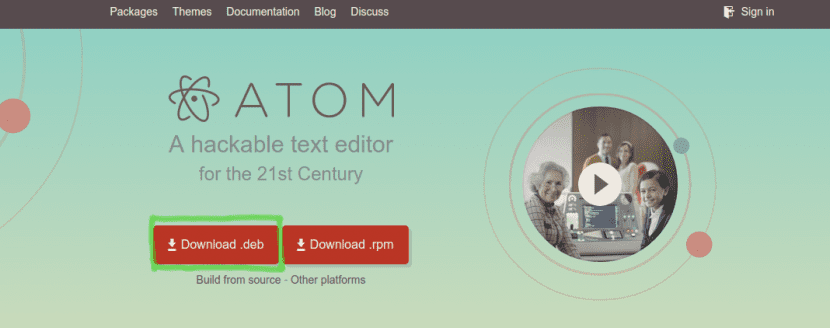
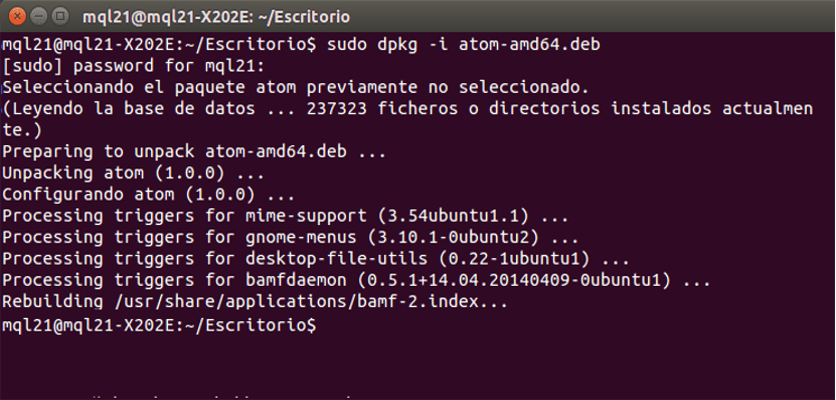
ನಾನು ಈಗ ಸ್ವಲ್ಪ ಸಮಯದವರೆಗೆ ಅದನ್ನು ಬಳಸುತ್ತಿದ್ದೇನೆ ಮತ್ತು ನನಗೆ ಯಾವುದೇ ದೂರುಗಳಿಲ್ಲ, ತುಂಬಾ ಒಳ್ಳೆಯದು.
ಉಬುಂಟುಗೆ 32 ಬಿಟ್ ಫೈಲ್ ಅಸ್ತಿತ್ವದಲ್ಲಿಲ್ಲ
32-ಬಿಟ್ ಆವೃತ್ತಿಯ ppa: webupd8team / atom ಗಾಗಿ ಒಂದು ಭಂಡಾರವಿದೆ ಮತ್ತು ಇದು 64-bit ಗೆ ಸಹ ಲಭ್ಯವಿದೆ, ನಿಮಗೆ ಮೂಲ ಕೋಡ್ ಅನ್ನು ಡೌನ್ಲೋಡ್ ಮಾಡಲು ಮತ್ತು ಕಂಪೈಲ್ ಮಾಡಲು ಸಹ ಅವಕಾಶವಿದೆ ಮತ್ತು ನೀವು ಎಲ್ಲಿ ಬೇಕಾದರೂ ಅದನ್ನು ಸ್ಥಾಪಿಸಬಹುದು.
ಧನ್ಯವಾದಗಳು.>
ವೂಫ್! ಆ ಸಂಪಾದಕ ಆಶ್ಚರ್ಯಕರವಾಗಿರಬೇಕು, ಹೌದು, ಇದಕ್ಕಿಂತ ಹೆಚ್ಚಾಗಿ, ಇದು 50 ವರ್ಷಗಳಿಂದ ಇಮ್ಯಾಕ್ಗಳನ್ನು ಬಳಸುತ್ತಿರುವ ಮಾದರಿಯಂತೆ ತೋರುತ್ತದೆ. ಅದ್ಭುತ!
ಮತ್ತು ವಿಮರ್ಶೆ ಎಲ್ಲಿದೆ?
ಸಂಪಾದಕ ಒಳ್ಳೆಯವನಾಗಿರಬಹುದೆಂದು ನನಗೆ ಸಂದೇಹವಿಲ್ಲ, ಆದರೆ ವಿಮರ್ಶೆ ನಿಜವಾಗಿಯೂ ಅಲ್ಲ, ಇದನ್ನು ಅಭಿಮಾನಿಗಳೊಬ್ಬರು ಬರೆದಿದ್ದಾರೆಂದು ತೋರುತ್ತದೆ.
ನೀವು ಅನುಕೂಲಗಳ ಬಗ್ಗೆ ಮಾತನಾಡುತ್ತಿದ್ದೀರಾ? ಏನು ಅಥವಾ ಯಾರಿಗೆ ಸಂಬಂಧಿಸಿದ ಪ್ರಯೋಜನಗಳು, ಏಕೆಂದರೆ ಬಹುಶಃ ನಾನು ಪ್ರಯೋಜನದ ಪರಿಕಲ್ಪನೆಯನ್ನು ಅರ್ಥಮಾಡಿಕೊಂಡಿಲ್ಲ, ಆದರೆ ಅದನ್ನು ಮಾಡುವಂತಹವುಗಳನ್ನು ಪ್ರಾಯೋಗಿಕವಾಗಿ ಪ್ರೋಗ್ರಾಂಗೆ ಬಳಸುವ ಎಲ್ಲಾ ಪಠ್ಯ / ಐಡಿ ಸಂಪಾದಕರು ಮಾಡುತ್ತಾರೆ, ನಿಸ್ಸಂಶಯವಾಗಿ ಇದು ನೋಟ್ಪ್ಯಾಡ್ಗಿಂತ ಹೆಚ್ಚಿನ ಪ್ರಯೋಜನವಾಗಿದೆ, ಆದರೆ ಅಲ್ಲ ಭವ್ಯವಾದ, ಇಮಾಕ್, ವಿಮ್ ... ಗೆ ಹೋಲಿಸಿದರೆ ಇದು ಯಾವ ಪ್ರಯೋಜನವನ್ನು ನೋಡಿದೆ ಎಂದು ನಾನು ನೋಡುತ್ತೇನೆ.
ಸ್ನೇಹಿತ ನೀವು ಎರಡು ಬಾರಿ HTML ಅನ್ನು ಬರೆದ ಲೇಖನವನ್ನು ಸರಿಪಡಿಸಿ
ಆದರೆ ಬ್ರೌಸರ್ನಲ್ಲಿ ಕೋಡ್ ಅನ್ನು ಹೇಗೆ ಪ್ರದರ್ಶಿಸಲಾಗುತ್ತದೆ ????
ಇದು W10 ಗಾಗಿ ಕಾರ್ಯನಿರ್ವಹಿಸುತ್ತದೆಯೇ?